Come installare XP da USB
Windows XP è un sistema operativo obsoleto: non è più supportato ufficialmente da Microsoft e non riceve più aggiornamenti di sicurezza. Inoltre, anche il supporto da parte delle altre software house sta pian piano cessando, e questo significa che un numero sempre maggiore di applicazioni non garantisce più la piena compatibilità con esso.
Insomma, il sipario su questa versione di Windows sta calando definitivamente, e non potrebbe essere altrimenti visto che il suo approdo sul mercato risale addirittura al 2001. Eppure ci sono ancora tantissimi utenti che non possono fare a meno di servirsene. Chi? Semplice, coloro che hanno PC molto datati su cui è impossibile far “girare” versioni più recenti dell’OS di casa Microsoft.
Questi stessi utenti, inoltre, hanno spesso a che fare con unità CD/DVD malfunzionanti che il tempo ha reso quasi inservibili. E qui entra in gioco la guida che stai leggendo! Stiamo infatti per scoprire, insieme, come installare XP da USB trasferendo tutti i file del sistema operativo su una chiavetta: in questo modo, anche qualora il lettore CD/DVD del computer fosse rotto, si potrebbe reinstallare XP e/o formattare l’hard disk del PC senza inutili perdite di tempo. Andiamo a scoprire, dunque, in che modo occorre procedere. Buon lavoro!
Indice
Requisiti minimi richiesti
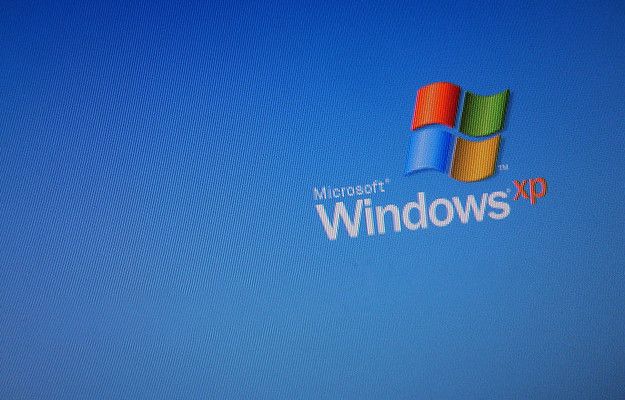
Per poter effettuare l’installazione di Windows XP, devi innanzitutto assicurarti che il tuo PC disponga dei requisiti minimi richiesti per il funzionamento del sistema operativo. Li trovi indicati qui sotto.
- Processore: sistema mono o bi-processore a 233 MHz (300 MHz raccomandati), famiglia Pentium/Celeron, famiglia AMD Athlon/Duron/Sempron o compatibile.
- RAM: almeno 64 MB (raccomandati 128 MB).
- Spazio su disco: almeno 1,5 GB.
- Scheda video: integrata o dedicata.
Operazioni preliminari
Dopo esserti sincerato del fatto che il tuo PC dipone dei requisiti minimi richiesti per il funzionamento di Windows XP, sei quasi pronto per passare all’azione vera e propria. Dico “quasi” perché prima ci sono alcune operazioni preliminari che ti invito a compiere per fare in modo che l’intera procedura fili per fil verso giusto. Per saperne di più, prosegui pure nella lettura.
Fare un backup dei dati

La prima cosa che ti invito a fare, se vuoi installare XP da USB, è un backup dei dati presenti sull’hard disk del computer su cui intendi usare l’ormai “vetusto” sistema operativo di casa Microsoft. Così facendo, potrai assicurarti di accedervi senza problemi anche successivamente.
Per riuscirci, collega un hard disk esterno al PC e trasferisci sopra tutti i tuoi file personali, come ti ho spiegato in maniera dettagliata nelle mie guide incentrate su come trasferire file su hard disk esterno e come eseguire un backup dei dati. Se non hai ancora provveduto a comprare un disco fisso esterno, ti consiglio la lettura della mia guida all’acquisto dedicata proprio a tale tipologia di prodotto.
Reperire l’immagine ISO

Per creare la pendrive grazie alla quale poter effettuare l’installazione di Windows XP, hai bisogno dell’immagine ISO del sistema operativo. Se possiedi il dischetto d’installazione di Windows XP, puoi ricavarla facilmente da lì, seguendo le indicazioni che ti ho fornito nel mio tutorial su come creare file ISO. Se non possiedi un masterizzatore oppure se quello in tuo possesso è rotto – ipotesi molto probabile considerando che stai leggendo questa guida – e vuoi acquistare uno esterno, puoi leggere la mia guida all’acquisto dedicata a questo tipo di articolo, per aiutarti nella scelta.
Se, invece, non hai a portata di mano il CD/DVD per l’installazione di XP, mi spiace dirtelo ma a oggi non esistono altri sistemi legali per compiere l’operazione in oggetto. Infatti, poiché, come detto anche a inizio guida, Windows XP è un sistema operativo ormai obsoleto, non è più possibile effettuare l’acquisto del relativo dischetto d’installazione (e del product key associato) o eseguire il download dell’immagine ISO dal sito Internet di Microsoft.
Partizionare il disco
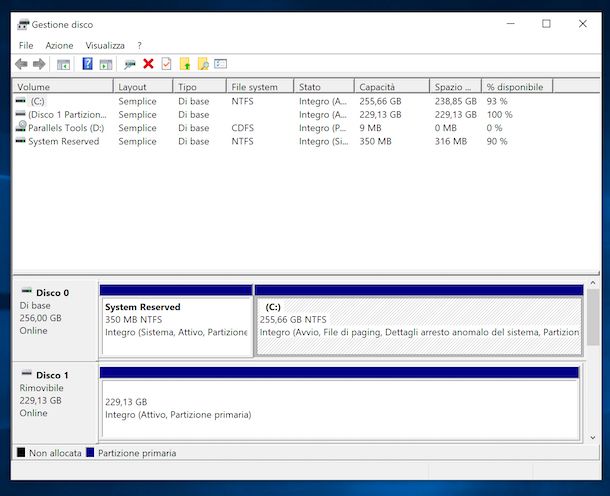
Se vuoi installare Windows XP sul tuo PC senza perdere i dati ma non vuoi o non puoi sfruttare un hard disk esterno per archiviare questi ultimi, puoi effettuare il partizionamento del disco, andando a creare, dunque, una nuova partizione destinata in via specifica al sistema operativo e lasciando intatta quella attuale che contiene OS e dati.
Per riuscirci, ti basta usare Gestione disco, l’utility per la gestione dei dischi inclusa “di serie” in tutte le edizioni del sistema operativo Microsoft, come ti ho spiegato in dettaglio nel mio tutorial su come partizionare l’hard disk. In alternativa, puoi valutare l’impiego di un programma di terze parti, come quelli che ti ho indicato nella mia rassegna dei programmi per partizionare.
A prescindere dallo strumento usato, per fare qualche esempio, potresti creare una partizione di dimensioni contenute da usare solo per Windows XP e per i programmi e impiegare il restante spazio per archiviare i dati. In alternativa, puoi valutare l’idea di suddividere il disco in modo da avere una partizione con la precedente versione di Windows e i dati presenti attualmente sul PC e una nuova partizione, grande quanto tutto lo spazio libero attualmente disponibile, per ospitare Windows XP, i programmi e dati vari.
Configurare il BIOS
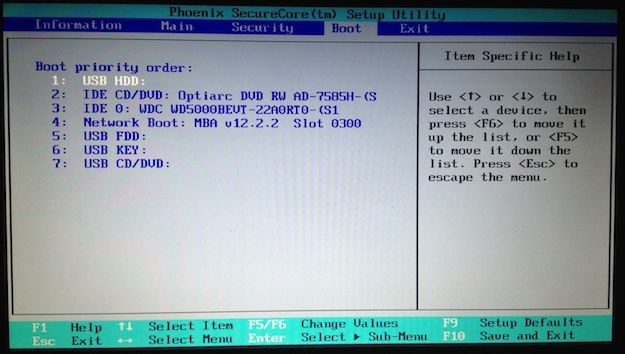
Per riuscire a installare XP da USB, devi inoltre provvedere a cambiare l’ordine dei dispositivi d’avvio sul PC, facendo in modo che la porta USB in cui andrai a collegare la pendrive con il sistema operativo venga avviata prima dell’OS installato sul disco fisso.
Per riuscirci, devi andare ad agire sul BIOS (acronimo di Basic Input-Output System), ovvero il software che risiede in un chip posizionato sulla scheda madre del computer e che contiene tutte le istruzioni per avviare il sistema operativo e mettere in comunicazione l’hardware con il software. Per scoprire in che modo riuscirci, ti rimando alla lettura della mia guida specifica su come entrare nel BIOS.
Come installare XP da USB
Una volta compiute le operazioni preliminari descritte nelle precedenti righe, possiamo cominciare seriamente a darci da fare. Andiamo a scoprire, quindi, come fare per creare la chiavetta contenente i file di Windows XP e come effettuare l’installazione del sistema operativo sul PC usando quest’ultima. Trovi spiegato tutto in dettaglio qui di seguito.
Creazione del drive USB
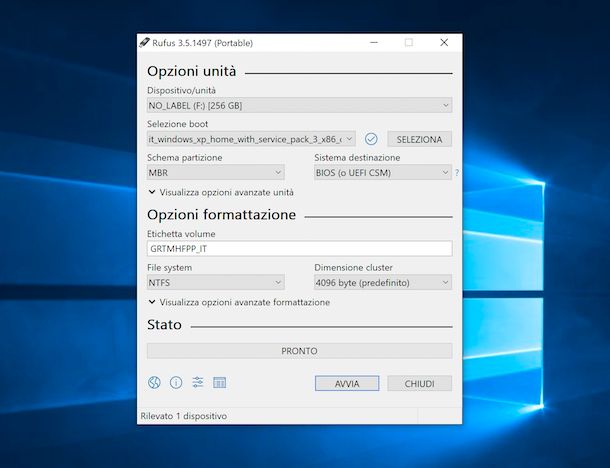
Per creare la pendrive con i file d’installazione di Windows XP, provvedi in primo luogo a procurati una chiavetta USB vuota (o comunque senza file importanti all’interno, in quanto verrà formattata) da almeno 1 GB e a collegare quest’ultima al computer.
Successivamente, scarica Rufus, un programma specifico per Windows che consente di creare una pendrive avviabile di Windows XP (e di altre versioni del sistema operativo). È gratis ed è disponibile anche in versione no-install. Per effettuarne il download, recati sul sito del software e clicca sul collegamento Rufus x.x Portatile, che trovi in corrispondenza della sezione Download.
A scaricamento ultimato, apri il file .exe ottenuto e, se stai usando Windows 7 o una versione successiva dell’OS, clicca sul bottone Sì nella finestra che vedi comparire sul desktop. Successivamente, fai nuovamente clic sul bottone Sì per verificare la presenza di aggiornamenti e accertati che, nella finestra del programma, la tua chiavetta USB risulti selezionata dal menu a tendina Dispositivo/unità, che si trova in alto (in caso contrario provvedi tu).
A questo punto, verifica che nel menu a tendina Selezione bot risulti selezionata l’opzione Immagine disco o ISO (seleziona) (altrimenti provvedi tu), clicca sul bottone Seleziona adiacente e seleziona l’immagine ISO di Windows XP.
Una volta portata a termine quest’operazione, i parametri di Rufus dovrebbero cambiare in automatico per adattarsi al sistema operativo scelto. Ad ogni modo, per evitare problemi di qualsiasi genere, verifica che siano selezionate le voci MBR nella sezione Schema partizione ed NTFS nella sezione File system.
In seguito, clicca sui bottoni Avvia e OK e aspetta che la chiavetta con l’immagine di Windows XP venga creata dal programma.
Installazione del sistema
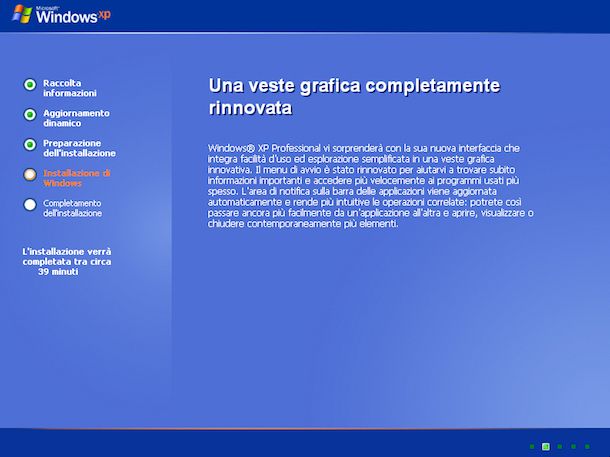
Completata la creazione della pendrive con i file del sistema operativo, puoi andare a installare XP da USB. Per riuscirci, se quello che stai usando è il PC su cui vuoi installare l’OS, lascia pure collegata la chiavetta USB e riavvia il sistema. In caso contrario, scollega la pendrive dal computer in uso, collegala al PC su cui desideri installare l’OS e accendilo.
Una volta eseguito il boot dalla chiavetta USB che contiene i file d’installazione di Windows XP, comparirà una schermata blu che si oscurerà per qualche secondo prima di mostrare la procedura d’installazione di Windows vera e propria, con la selezione del drive su cui installare il sistema.
Successivamente, ti verrà mostrata la schermata con la selezione della partizione su cui installare Windows XP. Se in precedenza avevi creato una partizione dedicata su cui installare l’OS, seleziona quest’ultima usando le frecce direzionali sulla tastiera e schiaccia il tasto Invio. Se, invece, vuoi andare ad agire sulla partizione su cui attualmente è installato il sistema operativo in uso sul PC (es. Partizione1 [NTFS]), posizionati su di essa, premi il tasto Invio della tastiera e seleziona l’opzione Formattare la partizione usando il file system NTFS, per avviare la formattazione dell’hard disk usando il file system tipico di Windows.
A questo punto, attendi che la copia dei prima file di Windows XP sull’hard disk del PC. La procedura dura solo pochi minuti, dopodiché il computer si riavvia da solo e riprende l’installazione del sistema operativo.
In seguito, non dovrai far altro che portare a termine il processo d’installazione di Windows XP seguendo la procedura guidata proposta su schermo. Per cui, accertati che il Paese e il layout della tastiera siano impostati correttamente (altrimenti modificali tu) e clicca sul pulsante Avanti.
Digita poi il tuo nome ed eventualmente anche il nome della tua organizzazione negli appositi campi di testo, dopodiché clicca sul pulsante Avanti per immettere il product key di Windows XP. Se al momento non l’hai a portata di mano, clicca prima sul pulsante Avanti e su quello No, in modo tale da immetterlo in un secondo momento, a setup ultimato.
Successivamente, vedrai comparire la finestra per scegliere il nome da assegnare al PC sul network locale. Salvo esigenze particolari, puoi lasciare le impostazioni predefinite e cliccare sul bottone Avanti.
Configura, quindi, le impostazioni relative al fuso orario e alla rete (anche in tal caso, se non hai esigenze specifiche, puoi lasciare tutto così com’è) cliccando di volta in volta sul bottone Avanti. Aspetta poi che la configurazione dell’OS venga ultimata e che il desktop di Windows XP risulti finalmente visibile. Per ulteriori dettagli, puoi consultare la mia guida specifica su come installare Windows XP.
Alternative a Windows XP
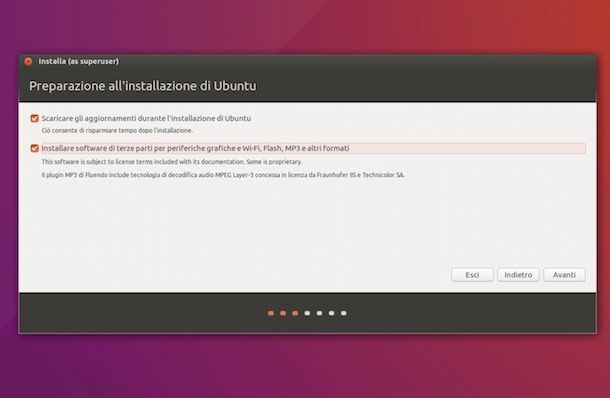
Tenendo conto del fatto che Windows XP è un sistema operativo vecchio, non più aggiornato e, di conseguenza, inevitabilmente soggetto a problematiche riguardanti la sicurezza e inerenti la compatibilità dei programmi e dei dispositivi, se non hai esigenze particolari relative alla versione di Windows in questione, puoi tentare di dare una nuova vita al tuo vecchio PC installandoci sopra una distribuzione Linux, ad esempio Ubuntu, che possono funzionare senza difficoltà anche sui computer di vecchio corso.
Se la cosa ti interessa e desideri approfondire questo tema, ti rimando alla lettura dei miei tutorial dedicati in via specifica a come installare Linux e come installare Ubuntu.

Autore
Salvatore Aranzulla
Salvatore Aranzulla è il blogger e divulgatore informatico più letto in Italia. Noto per aver scoperto delle vulnerabilità nei siti di Google e Microsoft. Collabora con riviste di informatica e cura la rubrica tecnologica del quotidiano Il Messaggero. È il fondatore di Aranzulla.it, uno dei trenta siti più visitati d'Italia, nel quale risponde con semplicità a migliaia di dubbi di tipo informatico. Ha pubblicato per Mondadori e Mondadori Informatica.






